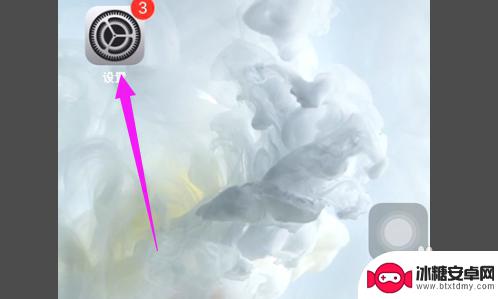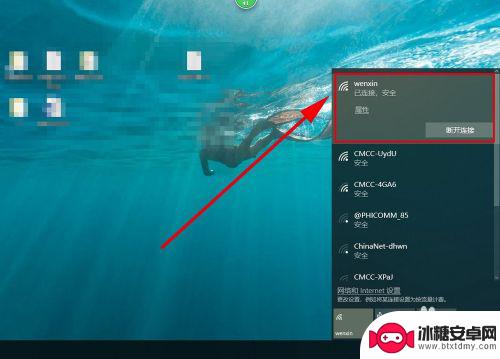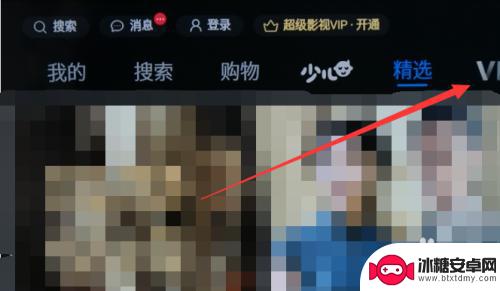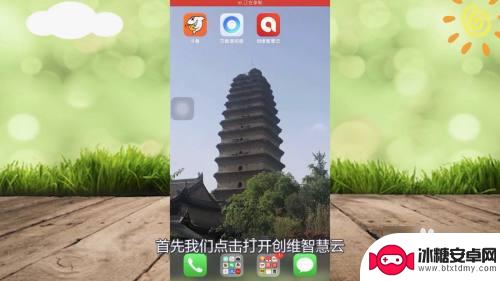vivo投屏电视怎么投屏 vivo手机投屏到电视上的具体操作步骤(2020年更新)
随着科技的不断进步,我们的生活变得越来越便利,投屏已成为我们享受高清影音和共享精彩时刻的常见方式之一。而vivo投屏电视作为一项创新科技,为用户提供了更加便捷的投屏体验。如何将vivo手机与电视进行投屏呢?在这篇文章中我们将详细介绍vivo手机投屏到电视上的具体操作步骤,并帮助您轻松实现手机屏幕内容的无线传输。无论是观看影片、玩游戏还是与亲朋好友共享照片,vivo投屏电视都将为您带来全新的视听体验。快来跟随我们的步骤,一起探索这项令人兴奋的科技吧!
vivo手机投屏到电视上的具体操作步骤(2020年更新)
具体方法:
1.在vivo手机中找到系统设置,点击”设置“图标进入系统设置功能里。
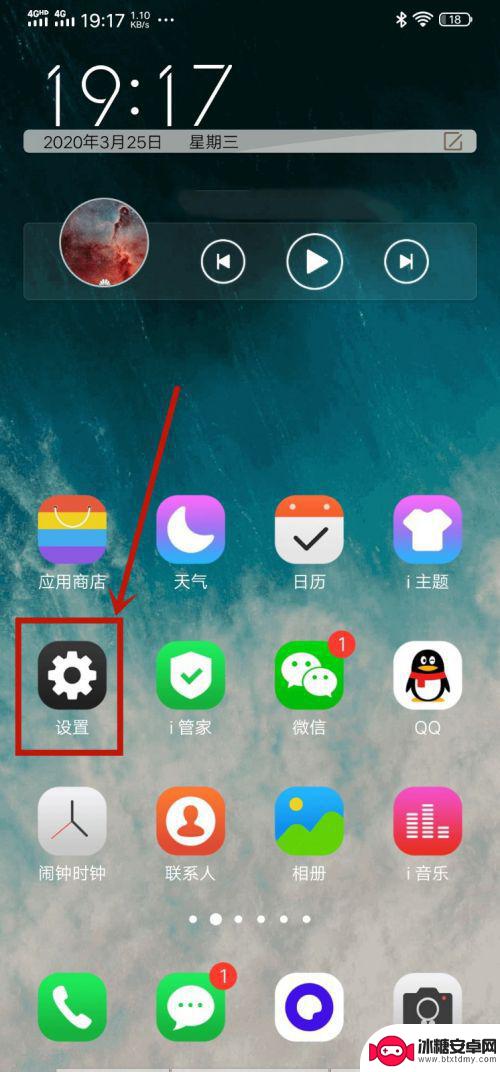
2.朝下滑。找到”智慧投屏“功能,一般在设置最底部。
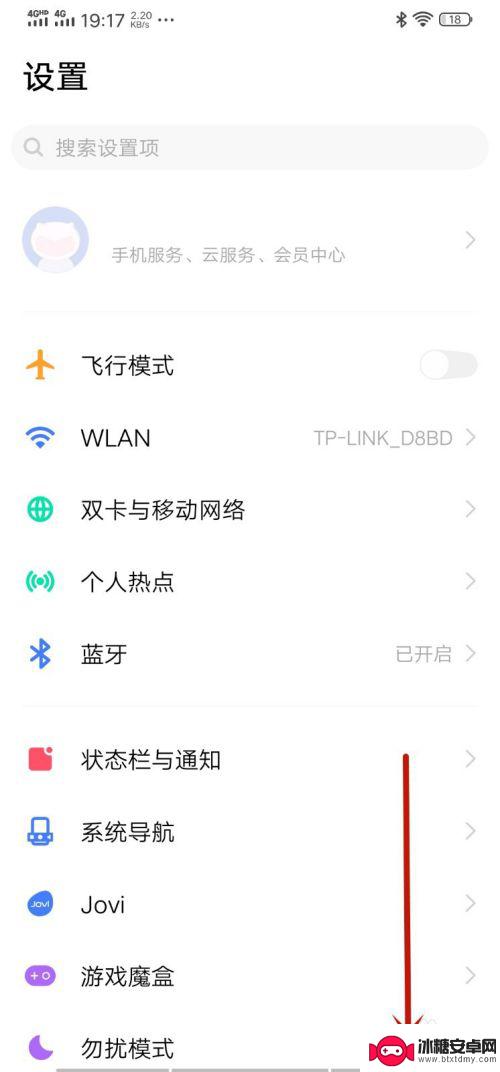
3.点击”智慧投屏“图标,进入投屏设置界面。
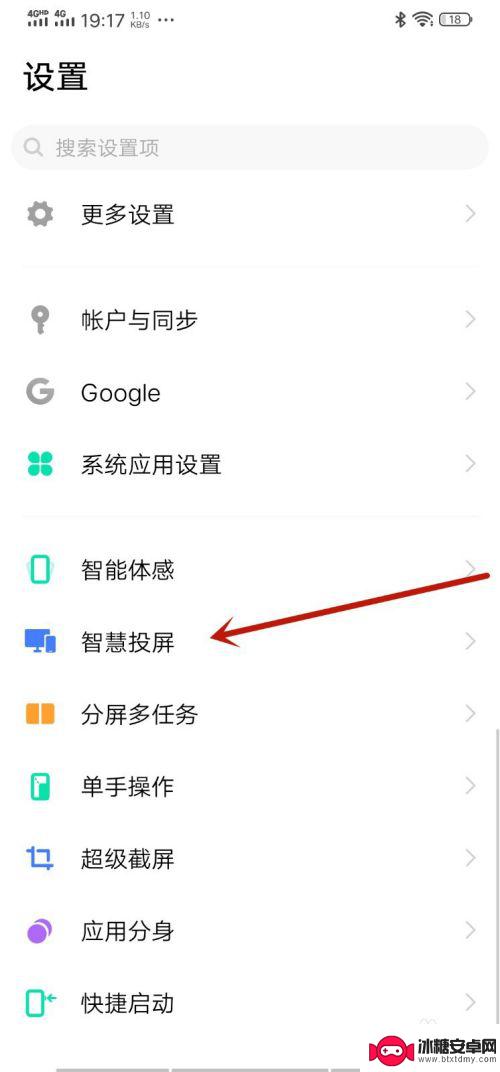
4.点击”镜像模式“右边的小图标,此功能是将vivo手机屏幕投屏到电视上。此经验仅写投屏(手机屏幕)的教程。
如果单纯把手机内视频或者图片,音乐,点击上方的本地文件投屏功能选项。
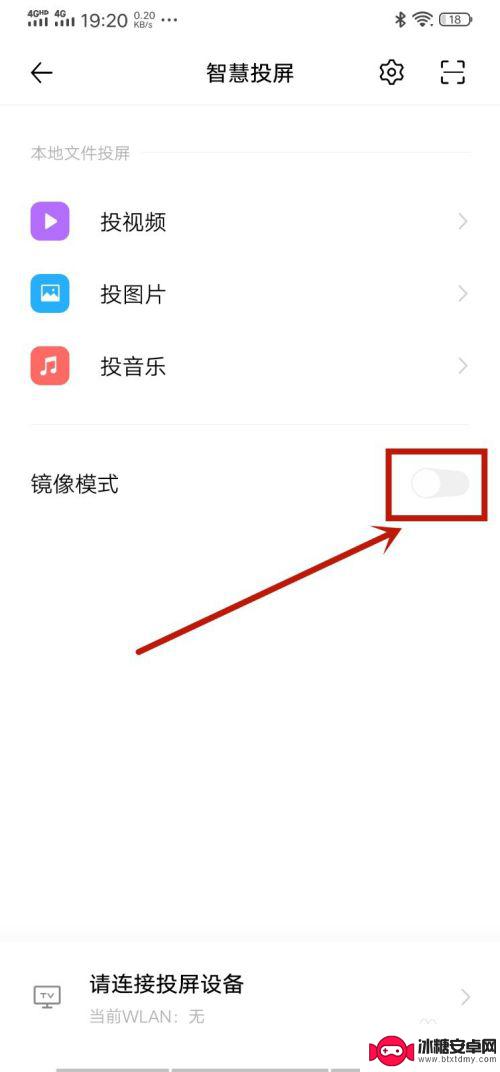
5.此时打开智能电视,与手机连接上同一个wifi,完成后,点击“刷新”按钮。
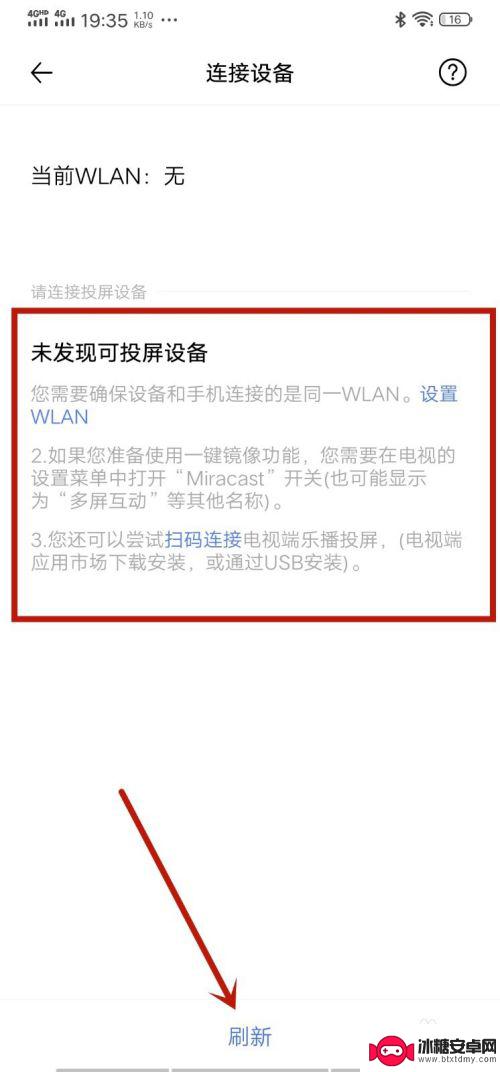
6.此时已经搜索到了电视设备,点击一下即可开始连接。
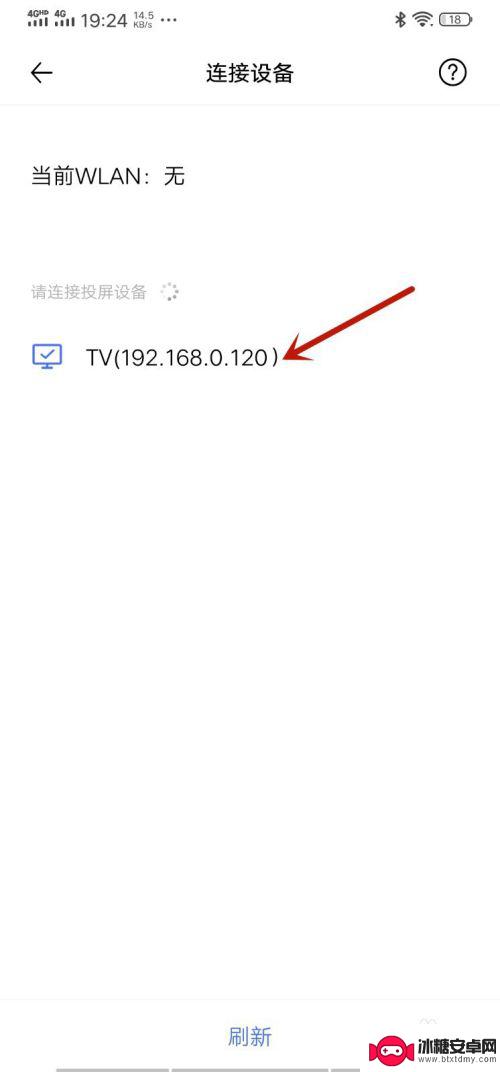
7.此时手机上会提示,智能投屏将截取手机屏幕上的所有内容。点击”立即开始“按钮,确定开始使用投屏功能。
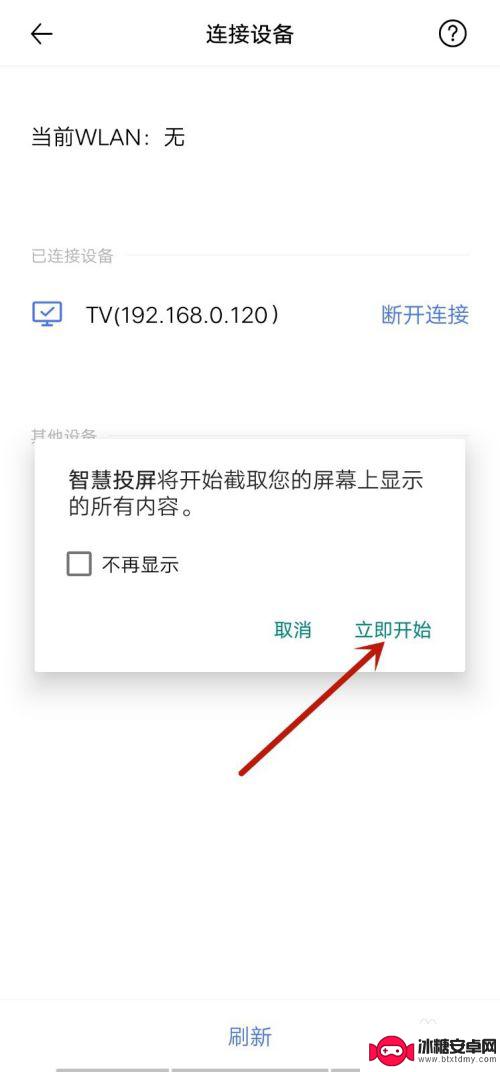
8.此时可以看到已经连接电视成功,智能电视上已经开始显示手机屏幕上的内容了。vivo投屏完成。
不用的时候,点击“断开连接”即可。
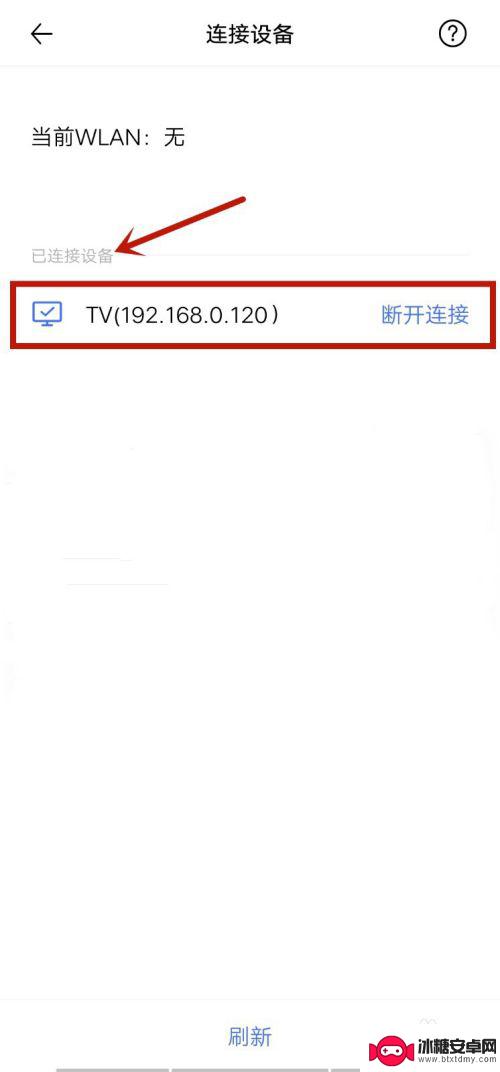
以上就是关于vivo投屏电视如何进行投屏的全部内容,如果您遇到相同的情况,可以按照以上方法解决。
相关教程
-
康佳电视如何投屏连接苹果手机 康佳电视如何连接iPhone手机进行投屏
康佳电视作为一款智能电视,可以实现与苹果手机的投屏连接,让用户可以将iPhone手机上的内容无线投射到电视屏幕上,享受更加清晰、更加震撼的视听体验,通过简单的操作步骤,用户可以...
-
电视如何投屏图片教程 电脑怎么无线投屏到电视上
在现代科技发展迅速的今天,投屏已经成为人们日常生活中不可或缺的一部分,电视如何投屏图片教程和电脑如何无线投屏到电视上已经成为大家关注的热点话题。通过简单的操作步骤,我们可以将手...
-
创维电视手机怎么投屏到电视上 创维电视手机投屏教程
创维电视手机作为一款功能强大的智能手机,除了自身具备高性能、高清屏幕等优势外,还具备投屏功能,能够将手机上的内容投射到电视屏幕上,为用户带来更加优质的观影体验,想要实现创维电视...
-
创维电视如何投屏连接手机看电影 创维电视如何连接手机进行投屏
创维电视作为一款智能电视,具备了与手机进行投屏连接的功能,为用户提供了更加便捷的观影体验,通过创维电视的投屏功能,我们可以将手机上的电影、视频等内容直接传输到电视屏幕上,享受更...
-
ios手机怎么投屏到电视 苹果iPhone手机怎么无线投屏到电视
在日常生活中,我们经常会遇到想要将手机屏幕内容投射到电视上的情况,对于iOS系统的iPhone手机用户来说,无线投屏到电视是一种十分便利的方式。通过简单的操作步骤,就可以实现手...
-
手机如何投屏康佳电视 康佳电视如何手机投屏
随着科技的不断发展,手机投屏成为了现代生活中的一种常见操作,康佳电视作为一款颇受欢迎的智能电视产品,也具备了手机投屏功能,为用户提供了更加便捷的观影体验。想要实现手机投屏康佳电...
-
手机壁纸上的时间图标怎么设置 华为手机桌面时间不见了如何调整
当我们使用手机时,经常会根据自己的喜好设置不同的壁纸,而其中一个常见的设置就是时间图标的显示,有时候我们可能会在华为手机上遇到桌面时间不见的情况,这时候就需要进行一些调整来解决...
-
怎么调手机语言 手机语言设置方法
在使用手机时,语言设置是一个很重要的功能,有时候我们可能需要将手机语言切换成其他语言,以适应不同的环境或需求。调整手机语言设置可以让我们更加方便地使用手机,同时也可以帮助我们更...
-
芒果手机怎么设置录屏声音 手机录屏有声音怎么设置
在如今的数字时代,手机已经成为我们生活中不可或缺的一部分,而随着手机功能的不断升级,录屏功能已然成为人们日常生活中常用的功能之一。有些用户可能会遇到手机录屏没有声音的问题,特别...
-
中兴手机如何转移内存 如何将手机内存转移到外置SD卡
在日常使用中手机内存的容量总是不够用,特别是在安装各种应用程序和存储大量照片、视频等文件时,中兴手机作为一款颇受欢迎的智能手机品牌,用户们也常常面临内存不足的困扰。如何将中兴手...